Jos Mac on sairas, ensimmäinen askel on käynnistää se uudelleen. Mutta tiesitkö, että voit tehdä useita temppuja sillä aikaa Mac käynnistyy?
Monet näistä ovat kehittyneitä Mac -diagnostiikkatyökaluja, joita ei pitäisi käyttää, ellet todella tiedä mitä olet tekemässä. Mutta jotkut ei-niin salaiset käynnistysnäppäimistöyhdistelmät poistavat juuttuneen levyn (jos Mac on tarpeeksi vanha, jotta siinä voi olla jopa levy), voit käynnistää Macin USB -asemalta tai muuttaa koko tietokoneesi yhdeksi suureksi tallennuslevyksi, jotta voit muodostaa yhteyden toiseen tietokone.
Macin hyödyllisimmät käynnistysnäppäimistöyhdistelmät
Ensinnäkin tässä ovat käytettävissä olevat käynnistysnäppäinyhdistelmät. Voit myös katso luettelo Applen tukisivuilla. Jos haluat käyttää niitä, paina näppäimiä, kun Mac käynnistyy uudelleen tai heti sen jälkeen. Sinun pitäisi myös käyttää Mac -tietokoneeseen kytkettyä USB -näppäimistöä. Bluetooth ei toimi täällä.
- Vaihto - vikasietotila
- Vaihtoehto - Käynnistyksen hallinta
- C - Käynnistä toiselta levyltä kuin oletus: CD, DVD tai USB
- D - Käynnistä diagnostiikkatilaan, alias. Applen laitteistotesti
- N - Käynnistys verkkopalvelimelta
- Command-R-Palautustila
- Option-Command P-R-Nollaa NVRAM tai PRAM
- Command-S-yhden käyttäjän tila
- T - Kohdelevy -tila
- X - Pakota käynnistys Macin omalta käynnistyslevyltä
- Command-V-Monitahoinen tila
- Poista, F12, hiiri tai ohjauslevyn painike - Poista optinen levy tai muu irrotettava tietoväline
Kuten huomaat, on monia vaihtoehtoja, joista monia toivottavasti et koskaan tarvitse, ja joista useimpiin sinun ei pitäisi koskea, ellet tiedä miksi sinun on käytettävä niitä. Tänään tarkastelemme päivittäin enemmän käynnistysvaihtoehtoja, jotka olen merkinnyt lihavoituna.
Vaihtoehto - Käynnistyksen hallinta
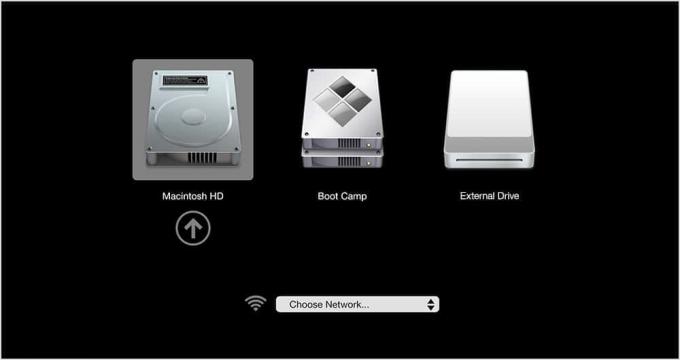
Kuva: Apple
Tämä on nörtti näistä vaihtoehdoista. Sen avulla voit valita käynnistyslevyn. Jos esimerkiksi et voi käynnistää Macia ollenkaan, ehkä käyttöjärjestelmäsi on paahdettu tai SSD/kiintolevy toimii jotenkin huonosti, voit valita tämän tilan toisen käynnistyslevyn valitsemiseksi. Ehkä sinulla on Mac, jossa on kaksi asemaa, tai sinulla on varmuuskopio ulkoiselle USB -asemalle ja haluat aloittaa siitä. Käytä tällöin Käynnistyspäällikkö.
C - Käynnistä CD, DVD tai USB
Tämä on samanlainen kuin Startup Manager, mutta nopeampi, koska se ei vaadi käynnistystä Startup Manageriin ja levyn valitsemista. Pidä sen sijaan C -näppäintä painettuna, kun käynnistät, ja pidä sitä painettuna. Jos tietokoneeseen on kytketty levy (optinen tai USB), joka sisältää kelvollisen macOS -asennuksen, Mac -tietokoneesi aloittaa siitä tavallisen sisäisen aseman sijaan.
Command-R-Palautustila
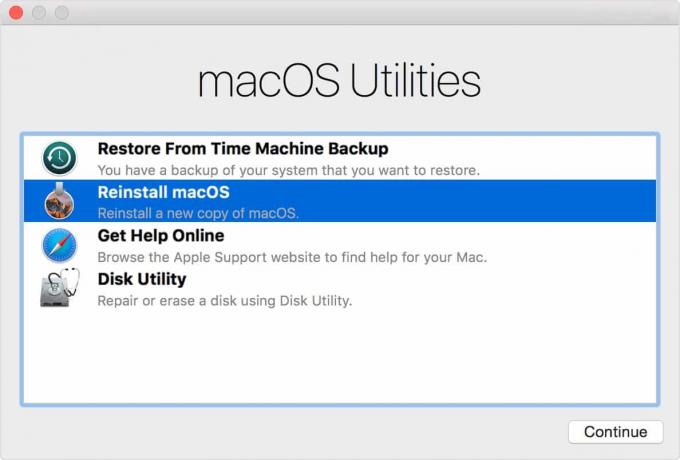
Kuva: Apple
Palautustilan avulla voit pelasta kuollut Mac asentamalla macOS uudelleen, joko paikallisesta lähteestä tai Internetistä. Kun olet aloittanut Command-R-yhdistelmän pitämisen painettuna, näet palautusvaihtoehdot. Command-R asentaa uudelleen minkä tahansa MacOS-version Macissa ennen sen kuolemaa. Mutta jos pidät kiinni
Voit myös pitää painettuna Optio-Komento-R päivittää uusimpaan MacOS -versioon, joka toimii Macisi kanssa, tai Vaihto-Optio-Komento-R siirtyä toiseen suuntaan ja asentaa Macin mukana tullut versio, kun se oli uusi.
Suosikkini tässä vaihtoehdossa on se, että jos sinulla on hyvä ja nopea Internet -yhteys, se voi itse asiassa olla nopeampi asentaa uudelleen Internetistä kuin asentaa uudelleen DVD -levyltä.
T - Kohdelevy -tila
Kohdelevy -tila on yksinkertainen. Jos aloitat pitämällä T -näppäintä painettuna, Macistasi tulee jättiläinen tallennuslevy, joka voidaan kytkeä toiseen tietokoneeseen aivan kuin se olisi peukalo. Jos haluat kopioida monia, monta gigatavua tiedostoja tietokoneesta toiseen, käynnistä tiedostoa sisältävä Mac Target Disk Mode -tilassa ja kytke se sitten vastaanottavan Macin FireWire-, Thunderbolt-, tai USB -portti. Se näkyy yhdistettynä levynä ja tiedostot kopioidaan täydellä nopeudella hitaan Wi-Fi-verkon nopeuden sijaan.
Poista, F12, hiiri tai ohjauslevyn painike - Poista
Jos käytät edelleen Macia, jossa on DVD -asema, tämä käynnistystemppu pakottaa lokeron avautumaan käynnistyksen yhteydessä. Se voi myös olla helpoin muistaa näistä pikanäppäimistä, koska sinun on vain pidettävä poistonäppäintä painettuna. Jos näppäimistössäsi ei ole poistonäppäintä, kokeile F12 -näppäintä ja jos sinulla ei ole käytettävissä USB -näppäimistöä, mutta tehdä sinulla on hiiri (tai jos käytät MacBookia, jossa on sisäänrakennettu ohjauslevy), pidä hiiren painiketta painettuna.
Toivottavasti jokin näistä pikanäppäimistä on auttanut sinua. Jos ei muuta, niiden olemassaolosta on hyötyä, jos sinulla on ongelmia tulevaisuudessa. Jos tarvitset monimutkaista vianetsintää, katso Applen oma tukisivu käynnistysnäppäinyhdistelmistä.

